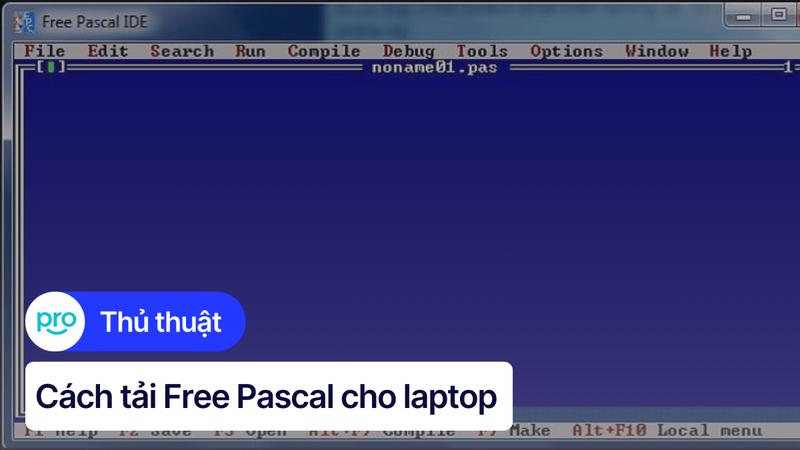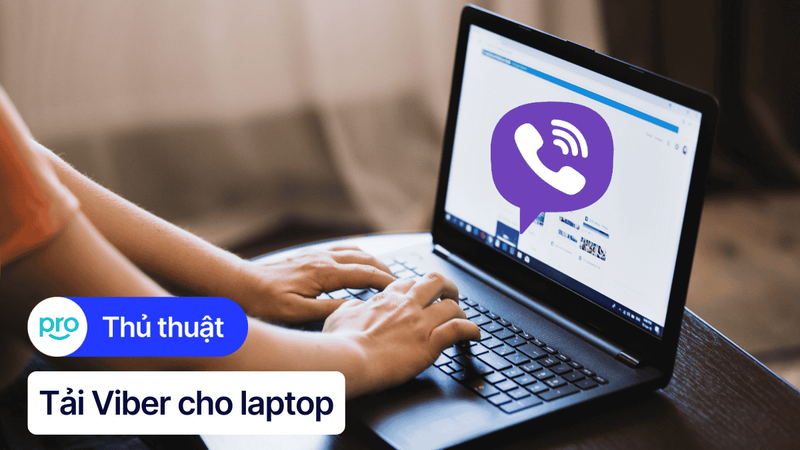Hướng dẫn tải và cài đặt Duolingo về máy tính, laptop chi tiết
Việc học ngoại ngữ trên điện thoại đôi khi gây bất tiện, màn hình nhỏ khiến việc quan sát và thao tác trở nên khó khăn. Chính vì vậy, nhiều người tìm cách tải Duolingo về máy tính laptop để có trải nghiệm học tập tốt hơn. Bài viết này sẽ hướng dẫn bạn cách tải và cài đặt Duolingo trên laptop một cách chi tiết nhất. Cùng ThinkPro khám phá ngay nhé!
1. Những điểm chính
Những thông tin hữu ích bài viết mang lại cho người đọc:
Hướng dẫn tải và cài đặt Duolingo về laptop từ cửa hàng Microsoft Store và thông qua phần mềm giả lập.
Hướng dẫn sử dụng Duolingo trên máy tính như: Cách đăng ký/đăng nhập tài khoản, chọn ngôn ngữ và mục tiêu học tập,...
Giải đáp một số câu hỏi liên quan như: Duolingo có phiên bản dành riêng cho máy tính, có nên mua máy tính cấu hình cao để học Duolingo không,...
2. Giới thiệu về Duolingo
Duolingo là một ứng dụng học ngoại ngữ phổ biến, được hàng triệu người dùng trên toàn thế giới tin tưởng sử dụng. Duolingo cung cấp đa dạng các chương trình ngôn ngữ từ phổ biến như tiếng Anh, Pháp, Tây Ban Nha, Đức đến các ngôn ngữ ít người học hơn như tiếng Ireland, Esperanto.
Ưu điểm của Duolingo:
Giao diện thân thiện, dễ sử dụng, phù hợp với mọi lứa tuổi.
Lộ trình học rõ ràng, bài bản, từ cơ bản đến nâng cao.
Phương pháp học tập được game hóa, tạo hứng thú cho người học.
Cộng đồng người dùng đông đảo, sẵn sàng hỗ trợ và chia sẻ kinh nghiệm.
Các tính năng nổi bật:
Bài học ngắn gọn, dễ tiếp thu.
Đa dạng bài tập, từ nghe, nói, đọc, viết.
Theo dõi tiến độ học tập chi tiết.
Chế độ luyện tập linh hoạt.
Câu lạc bộ (Crown) giúp người học kết nối và cạnh tranh với nhau.
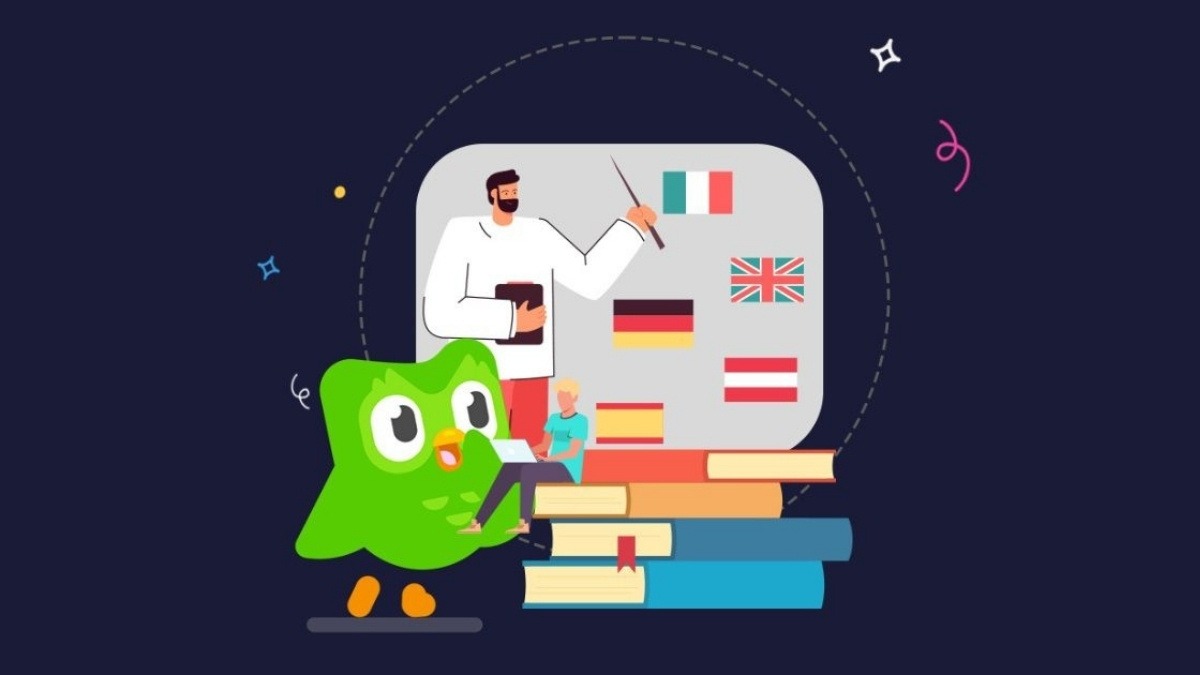
Duolingo là ứng dụng học ngoại ngữ với nhiều chương trình ngôn ngữ như: Trung, Nhật,...
3. Hướng dẫn tải và cài đặt Duolingo trên laptop
Hướng dẫn được thực hiện trên laptop Acer, chạy Windows 10. Bạn có thể thực hiện tương tự trên các dòng laptop chạy Windows 10 khác.
3.1. Yêu cầu cấu hình máy tính để cài đặt Duolingo
Nếu tải Duolingo từ Microsoft Store thì laptop cần đáp ứng các tiêu chí:
Hệ điều hành: Windows 10 trở lên.
Cấu trúc: Neutral.
Nếu bạn muốn sử dụng Duolingo bằng phần mềm giả lập thì cấu hình tối thiểu và cấu hình đề nghị để cài phần mềm giả lập là:
Cấu hình tối thiểu:
Hệ điều hành: Windows 7 trở lên.
RAM: 4GB.
Ổ cứng: 5GB trống.
Cấu hình đề nghị:
Hệ điều hành: Windows 10 trở lên.
RAM: 4GB trở lên.
Ổ cứng: 8GB trống trở lên.
3.2. Hướng dẫn cài đặt Duolingo từ Microsoft Store
Việc cài đặt Duolingo từ Microsoft Store rất đơn giản, bạn chỉ cần thực hiện các bước sau:
Bước 1: Mở Microsoft Store trên máy tính Windows 10/11 của bạn. (Bạn có thể tìm kiếm Microsoft Store trong thanh tìm kiếm của Windows).
Bước 2: Trong ô tìm kiếm của Microsoft Store, gõ Duolingo.
Bước 3: Chọn ứng dụng Duolingo từ kết quả tìm kiếm.
Bước 4: Nhấn nút Install để bắt đầu tải xuống và cài đặt.
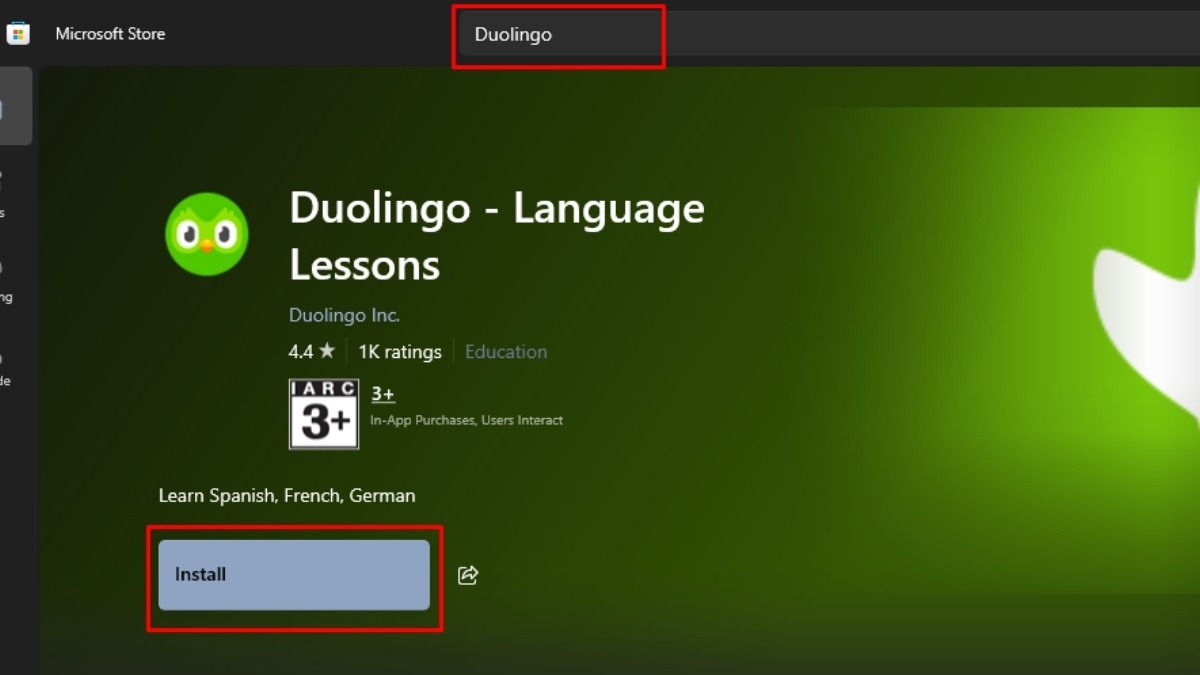
Nhấn nút Install để bắt đầu tải xuống và cài đặt
Bước 5: Sau khi cài đặt hoàn tất, bạn có thể mở Duolingo từ menu Start hoặc màn hình Desktop.
3.2. Hướng dẫn cài đặt Duolingo bằng Bluestacks
Nếu bạn muốn sử dụng Duolingo trên máy tính macOS hoặc muốn trải nghiệm giống như trên điện thoại Android, bạn có thể sử dụng giả lập Android như Bluestacks. Dưới đây là hướng dẫn cài đặt Duolingo bằng Bluestacks:
Bước 1: Tải và cài đặt Bluestacks về máy tính của bạn. Bạn có thể tải xuống Bluestacks Tại Đây.
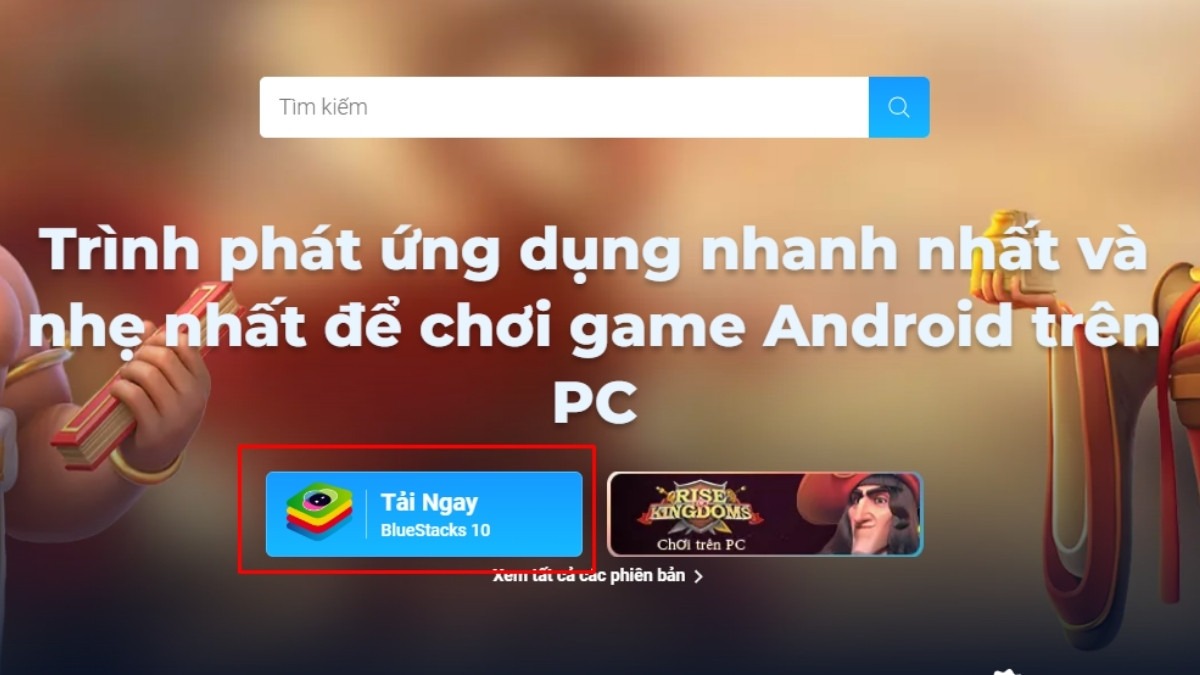
Tải và cài đặt Bluestacks về máy tính của bạn
Bước 2: Sau khi cài đặt Bluestacks, mở ứng dụng lên. Chọn mục Trình phát ứng dụng và đăng nhập tài khoản Google của bạn.
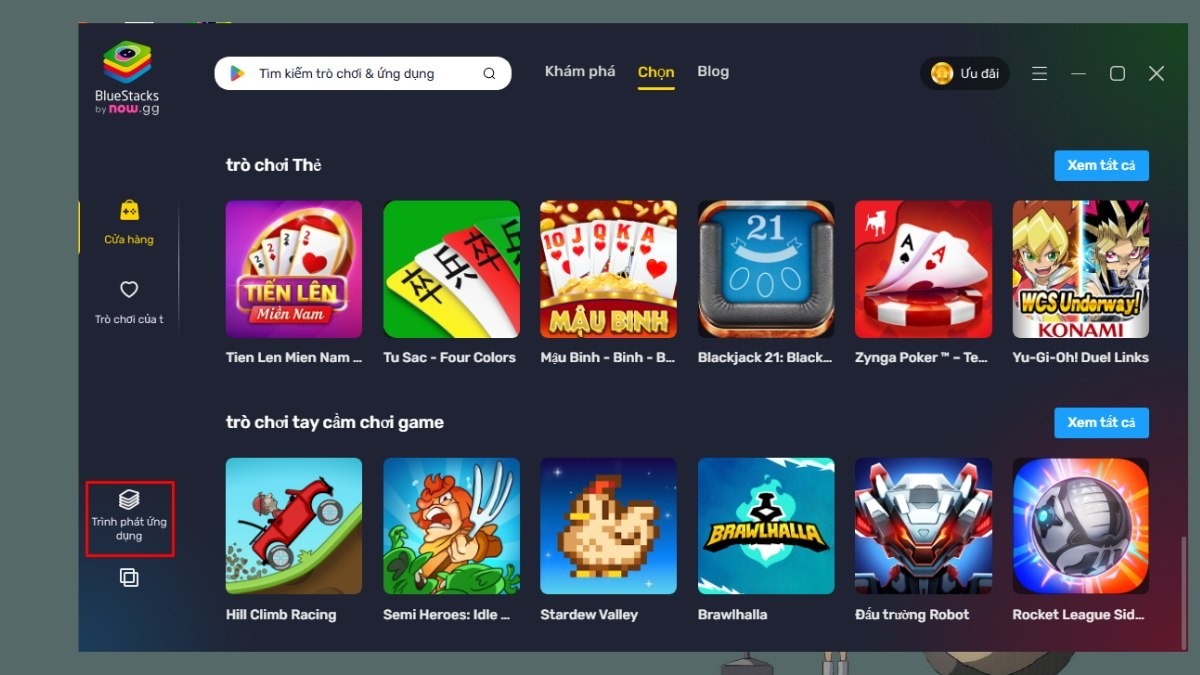
Chọn mục Trình phát ứng dụng và đăng nhập tài khoản Google
Bước 3: Mở ứng dụng CH Play trong Bluestacks. Trong ô tìm kiếm của CH Play, gõ Duolingo.
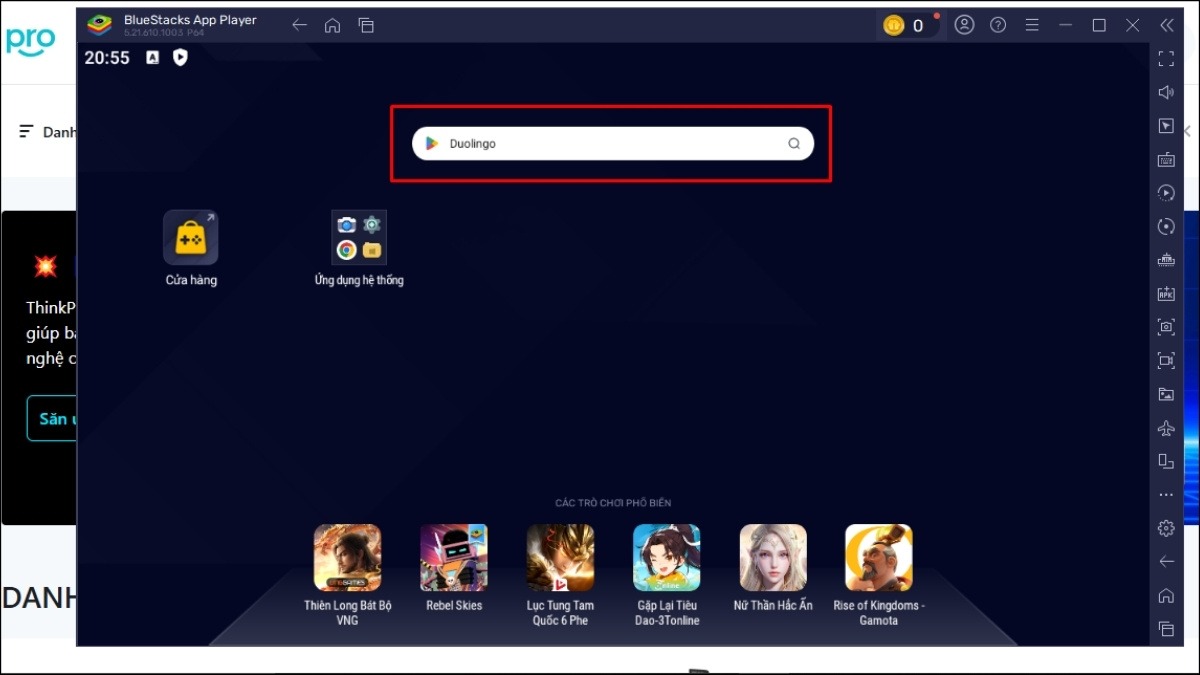
Trong ô tìm kiếm của CH Play, gõ Duolingo
Bước 4: Chọn ứng dụng Duolingo từ kết quả tìm kiếm.
Bước 5: Nhấn nút Cài đặt để bắt đầu tải xuống và cài đặt Duolingo.
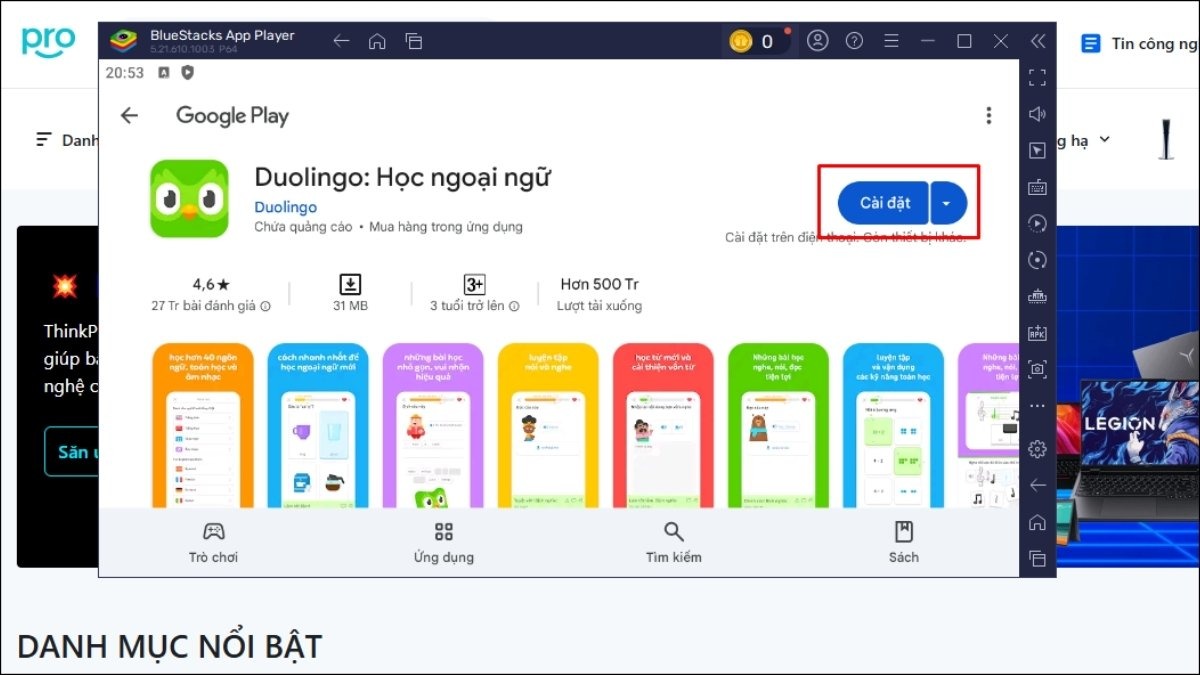
Sau khi đăng nhập tài khoản Gmail vào CH Play > Tìm Duolingo và tải xuống
Bước 6: Sau khi cài đặt hoàn tất, bạn có thể mở Duolingo từ màn hình chính của Bluestacks.
4. Hướng dẫn sử dụng Duolingo trên máy tính
4.1. Đăng nhập/Đăng ký tài khoản Duolingo
Để bắt đầu sử dụng Duolingo, bạn cần đăng nhập vào tài khoản của mình hoặc đăng ký tài khoản mới nếu chưa có.
Đăng nhập:
Bước 1: Mở ứng dụng Duolingo trên máy tính.
Bước 2: Chọn phương thức đăng nhập:
Đăng nhập bằng email: Nhập địa chỉ email và mật khẩu Duolingo của bạn, sau đó nhấn Đăng nhập.
Đăng nhập bằng Google/Facebook: Chọn biểu tượng Google hoặc Facebook, sau đó làm theo hướng dẫn để đăng nhập bằng tài khoản tương ứng.
Đăng ký:
Bước 1: Mở ứng dụng Duolingo trên máy tính.
Bước 2: Nhấn nút Bắt đầu.
Bước 3: Chọn ngôn ngữ bạn muốn học.
Bước 4: Chọn mục tiêu học tập của bạn (Học thông thường, Học nghiêm túc, Học siêu tốc).
Bước 5: Tạo tài khoản bằng email hoặc đăng ký bằng Facebook. Nếu chọn đăng ký bằng email, bạn cần nhập địa chỉ email, mật khẩu, tên và tuổi của mình.
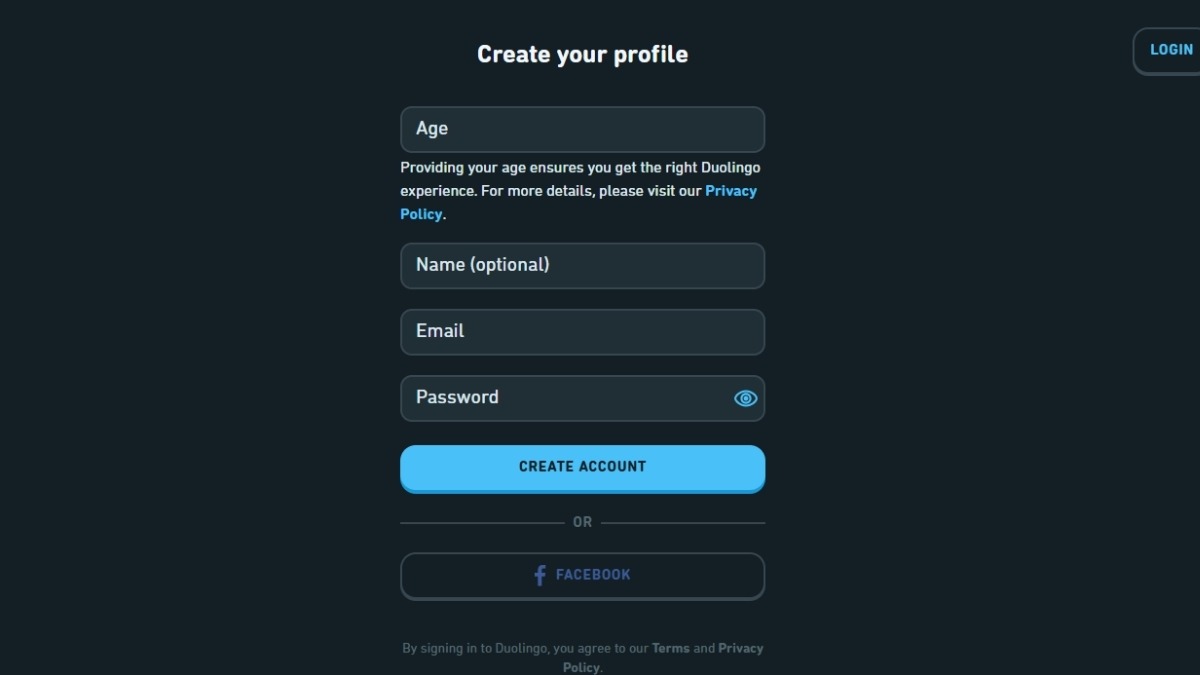
Tạo tài khoản bằng email hoặc đăng ký bằng Facebook
4.2. Hướng dẫn sử dụng giao diện Duolingo trên máy tính
Giao diện Duolingo trên máy tính được thiết kế trực quan, dễ sử dụng, giúp bạn dễ dàng làm quen và bắt đầu hành trình học ngôn ngữ của mình. Dưới đây là hướng dẫn chi tiết:
Chọn ngôn ngữ và mục tiêu học tập: Khi truy cập vào Duolingo trên máy tính, bạn sẽ được yêu cầu chọn ngôn ngữ muốn học và ngôn ngữ gốc. Sau đó, bạn có thể đặt mục tiêu học tập hàng ngày, từ nhẹ nhàng đến nghiêm túc, tùy theo thời gian và khả năng của bản thân.
Làm bài kiểm tra năng lực đầu vào (tùy chọn): Duolingo cho phép bạn làm bài kiểm tra năng lực đầu vào để đánh giá trình độ hiện tại. Bài kiểm tra này không bắt buộc, nhưng sẽ giúp Duolingo cá nhân hóa lộ trình học tập phù hợp với bạn hơn.
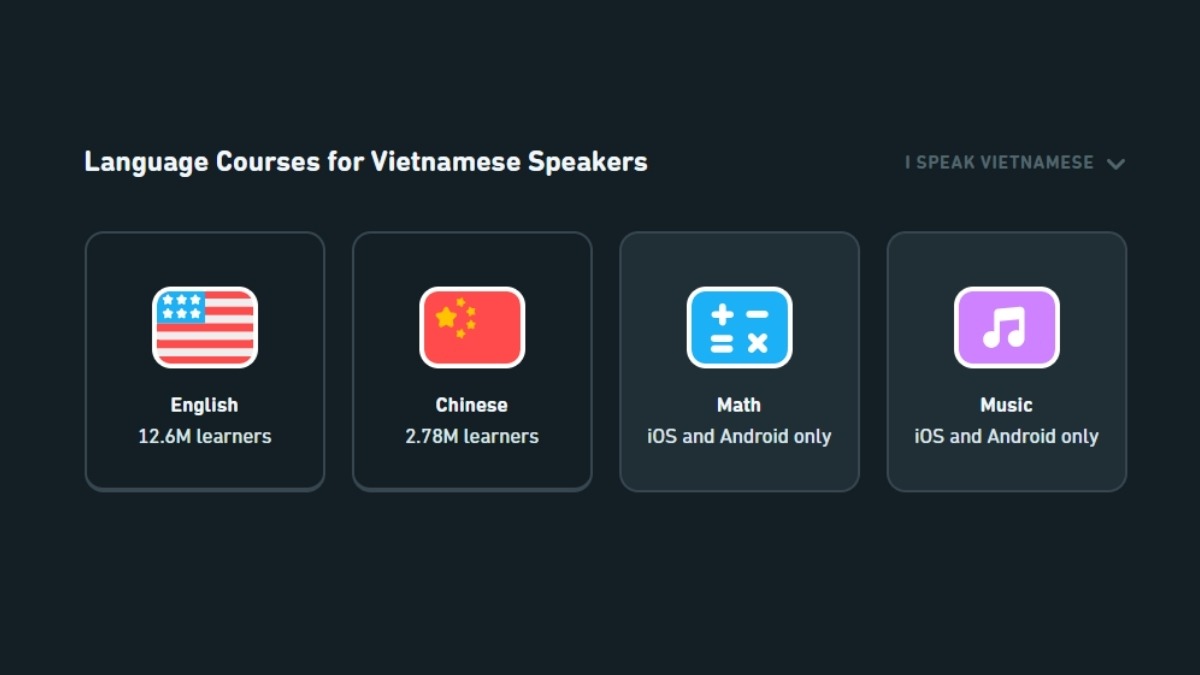
Chọn ngôn ngữ và mục tiêu học tập
Sử dụng các tính năng chính:
Học bài mới: Mỗi bài học trên Duolingo được thiết kế theo dạng trò chơi ngắn, thú vị, bao gồm các bài tập đa dạng như dịch câu, nghe và nói, ghép từ,... Điều này giúp việc học trở nên sinh động và dễ nhớ hơn.
Luyện tập: Ngoài bài học mới, bạn có thể ôn tập lại những kiến thức đã học thông qua tính năng luyện tập. Việc ôn tập thường xuyên sẽ giúp bạn củng cố kiến thức và tránh quên bài.
Theo dõi tiến độ: Duolingo cung cấp biểu đồ theo dõi tiến độ học tập của bạn, giúp bạn dễ dàng kiểm soát và điều chỉnh kế hoạch học tập của mình.
Bảng xếp hạng: Bạn có thể tham gia bảng xếp hạng để so sánh thành tích với bạn bè và những người học khác, tạo thêm động lực và hứng thú trong quá trình học.
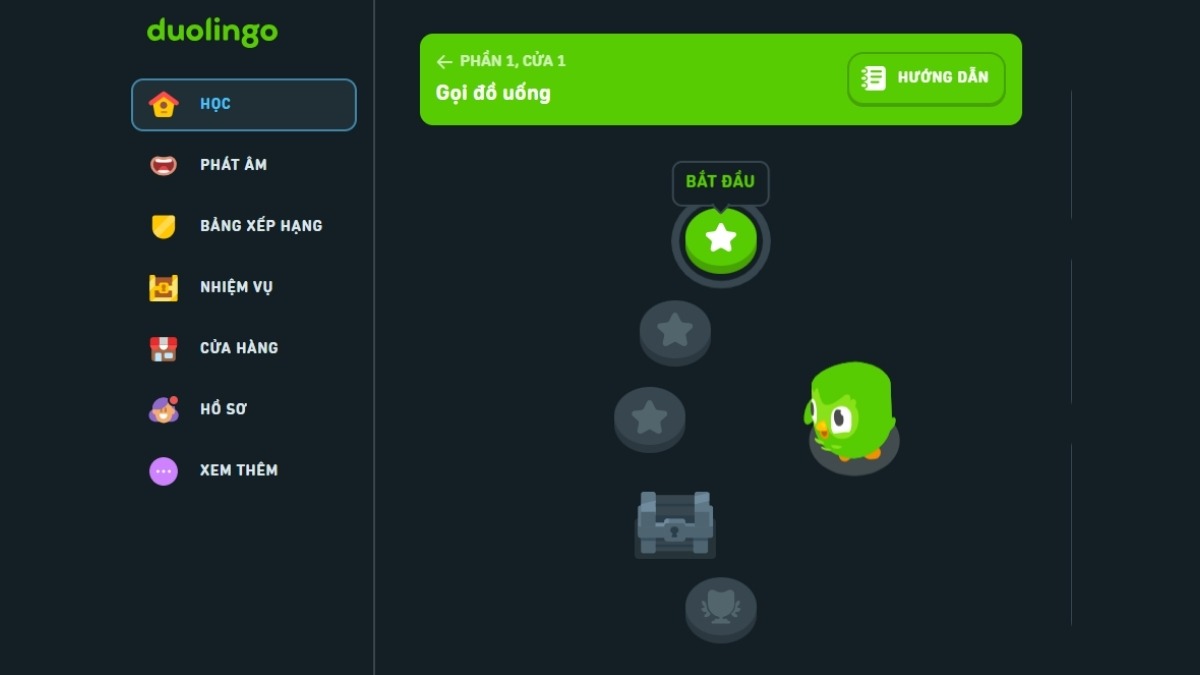
Các tính năng chính trên giao diện Duolingo
5. Một số câu hỏi liên quan
5.1. Học Duolingo trên máy tính có hiệu quả không?
Học Duolingo trên máy tính hiệu quả hơn trên điện thoại, vì màn hình lớn giúp dễ dàng quan sát, thao tác. Ngoài ra, việc học trên máy tính cũng hạn chế bị phân tâm bởi các thông báo từ mạng xã hội.
5.2. Duolingo có phiên bản dành riêng cho máy tính không?
Hiện tại Duolingo có phiên bản trên Microsoft Store dành cho máy tính Windows, còn macOS thì chưa. Tuy nhiên, bạn vẫn có thể học trên web hoặc sử dụng phần mềm giả lập Android như Bluestacks, Noxplayer để học trên máy tính.
5.3. Có nên mua máy tính cấu hình cao để học Duolingo?
Không cần thiết phải mua máy tính cấu hình cao để học Duolingo. Chỉ cần máy tính đáp ứng được cấu hình tối thiểu của phần mềm giả lập hoặc truy cập web mượt mà là bạn có thể học Duolingo.
Xem thêm:
Cách tải ứng dụng về laptop, máy tính nhanh, đơn giản 2024
Cách tải TikTok về laptop Windows, MacBook nhanh chóng
Cách ải, cài đặt Steam trên laptop, PC để mua game bản quyền
Duolingo là một ứng dụng học ngôn ngữ trực tuyến hiệu quả và thú vị, phù hợp với mọi lứa tuổi. Việc học Duolingo trên máy tính mang lại nhiều lợi ích như màn hình lớn, ít bị phân tâm, giúp bạn tập trung và nâng cao hiệu quả học tập. Hy vọng bài viết này đã cung cấp cho bạn những thông tin hữu ích về tải Duolingo về máy tính laptop.